データ活用の一例です。
標準詳細図集には、共通仕様書の建具形状が入っています。
デフォルトではない形状もあるので、必要になったら、その形状をつかって、建具をつくっちゃえということで、簡単に作ってしまいましょう。
まずは、図集の作りたい建具形状を開きましょう。
廻りのブラスターボートやLGSがあります。
いらないものは、消しちゃいましょう。
今回は、W900の建具を作ります。
補助線を引いて、枠のセンターと建具の内法をだしましょう。
まずは、縦枠を選択して、移動コピー。
そして、ミラーで反転。
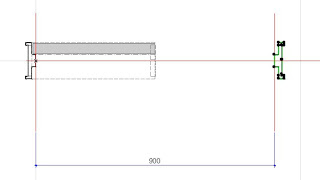
上枠を選択して、伸ばしましょう。
あとは、扉ですね。
扉は、「柱」をつかって入力されています。
枠からの離れと扉の長さを寸法や計測で確認して。。。
柱の設定ダイヤログを開いて、扉の幅を入力。
扉が伸びた。
念のため、3Dで確認。
できてるっす。
さて、次はせっかく作ったので、部品として登録しちゃいましょう。
矩形選択をして、F5で平行投影。
3D投影の設定を開いて、上面図を選択、方位は90度。
つくった建具の上から、見下ろしましょう。
見下ろしたら、ファイル→ライブラリとオブジェクトから3Dモデルに名前を付けて保存へ
さぁ、できた建具を確認しましょ。
オブジェクトを選択して。。。。。
できてるでしょ。 配置してみましょ。
3Dでも分身。。。。
できました。
この方法なら、なんでも建具を作れそうっ。
でも、建具じゃないじゃんといわれるのは、わかってるんで。。。。(泣)
次は、このオブジェクトをできるだけ、建具としてリストとかに出したいかなぁと思うので、ちょっと難しいことに挑戦します!!
by.sake

















0 件のコメント:
コメントを投稿